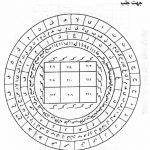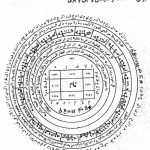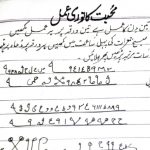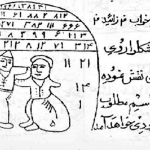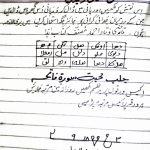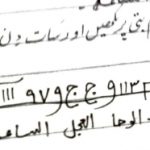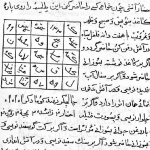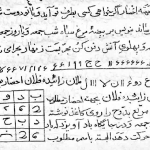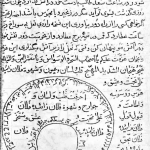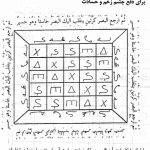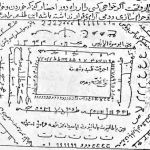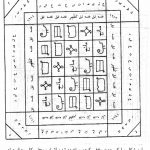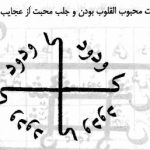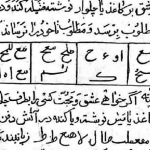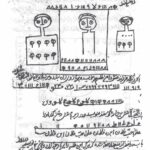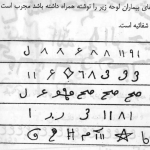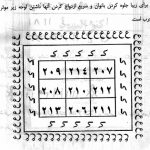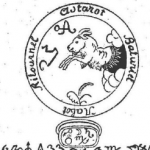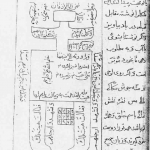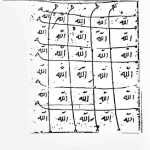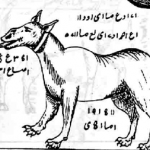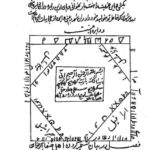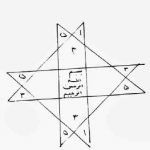ابتدا پیش از هر کاری بایستی به محیط about:config فایرفاکس وارد شوید. بدین منظور فایرفاکس را اجرا نمایید. سپس عبارت about:config را در نوار آدرس وارد کرده و دکمه Enter را بزنید. اگر با پیغامی مواجه شدید روی دکمه !I’ll be careful, I promise کلیک کنید.
به بخش Config خوش آمدید! در ادامه برای شما کاربرد و نحوه تغییر 17 کلید که وظایف جالبی را بر عهده دارند را در قالب 17 ترفند مطرح میکنیم؛
پس از اجرای هر ترفند کافی است فایرفاکس را بسته و آن را از نو باز کنید تا تغییر اعمال گردد.
1- تعیین میزان حدأکثر و حدأقل بزرگنمایی بر روی صفحات
با نگه داشتن کلید Ctrl و حرکت دادن غلتک موس میتونید بر روی صفحات Zoom کنید، چه به بیرون و چه به داخل. حال با ویرایش کلیدهای زیر میتوانید حدأکثر و حدأقل میزان بزرگنمایی را مشخص کنید:
به دنبال کلید zoom.maxPercent بگردید. این کلید حدأکثر میزان «زوم به جلو» صفحات و اشیا داخل آن را مشخص میکند. با وارد کردن عدد مورد نظر، درصد حدأکثر زوم را مشخص کنید.
به دنبال کلید zoom.minPercent بگردید. این کلید حدأقل میزان «زوم به عقب» صفحات و اشیا داخل آن را مشخص میکند. با وارد کردن عدد مورد نظر، درصد حدأقل زوم را مشخص کنید.
2- تعیین حدأقل و حدأکثر طول تبها
هنگامی که تعداد تبها در نوار تبها کم باشد، اندازهشان هم بزرگتر هست و اگر تعداد تبها زیاد باشد، فشردگیشان بیشتر و در نتیجه تبهای کوچکتری خواهیم داشت. حال قصد داریم حدأکثر و حدأاقل طول تبها را در این دو وضعیت، تعیین کنیم:
بدنبال کلیدی به نام browser.tabs.tabMinWidth بگردید. بر روی آن دو بار کلیک کنید و با دادن مقدار عددی دلخواه بر حسب پیکسل، حدأقل طول تب را مشخص کنید.
بدنبال کلیدی به نام browser.tabs.tabMaxWidth بگردید. بر روی آن دو بار کلیک کنید و با دادن مقدار عددی دلخواه بر حسب پیکسل، حدأکثر طول تب را مشخص کنید.
3- عدم نمایش FavIcon در تبها
شاید بخواهید که هیچ آیکنی از سایتها و وبلاگهایی که باز میکنید (Faviconها)، در تب خودش نشان داده نشود. برای این کار بدنبال کلیدی با نام browser.chrome.favicons بگردید و به آن مقدار False را بدهید.
4- نمایش آدرسهایی که در نوار آدرس فقط به صورت دستی تایپ شدهاند
در حالت پیشفرض، هنگامی که در نوار آدرس شروع به تایپ یک کلمه یا آدرس میکنید تمام لینکها و آدرسهایی که در History ثبت شدهاند و متن تایپ شده آنها، نمایش داده میشوند. این موضوع گاهی اوقات آزار دهنده میشود (ترفندستان) چرا که چندین آدرس برایتان لیست میشود و پیدا کردن آدرس مورد نظر از میان آنها خیلی سخت است. شاید دوست داشته باشید که فقط آدرسهایی را که قبلأ بصورت دستی تایپ کردهاید، در آن لیست نشان داده شود تا راحتتر بتوانید آدرس مورد نظر خود را بیابید.
بدین منظور دنبال کلیدی با نام browser.urlbar.matchOnlyTyped بگردید.
به آن مقدار true بدهید.
5- تعیین تعداد آدرسهای پیشنهادی در نوار آدرس
اگر دوست دارید تعداد آدرسهای پیشنهادی در نوار آدرس را کم یا زیادتر کنید مراحل زیر را دنبال کنید:
دنبال کلیدی با نام browser.urlbar.maxRichResults بگردید.
به جای مقدار 12 که پیشفرض است، مقدار دلخواه خود را تنظیم کنید.
6- نمایش پیغام «بارگذاری صفحه با مشکل مواجه شد» به صورت یک پیغام خطا، به جای نمایش متن Error در صفحه
حتماً دیدهاید هنگامی که یک صفحه وب بنا به هر دلیلی در فایرفاکس باز نشود، متن Error در همان صفحه درج میگردد. شاید شما نیز دوست داشته باشید که این Error در یک پنجره پیغام خطا -درست مثل ویندوز و نسخههای قدیمی فایرفاکس- نمایش داده شود. برای این کار:
کلیدی با نام browser.xul.error_pages.enabled را جستجو کنید.
با دو بار کلیک بر روی آن، Value (مقدار) آن را از true به false تغییر دهید.
7- عدم نمایش کادر محاورهای هنگام ایستادن موس بر روی دکمههای Toolbar
هنگامی که روی کلیدهای منوی ابزار توقف کنید یک کادر محاوره ای (Tool Tip) نشان داده میشود که توضیحی درباره آن کلید میدهد. برای غیرفعال کردن آن، کافیست به کلید browser.chrome.toolbar_tips مقدار false را بدهید.
8- غیرفعال کردن Virus Scanner مرورگر
هنگامی که فایلی را با دانلود منیجر فایرفاکس دانلود کنید، بعد از اتمام دانلود آن و قبل از این که فایل را آماده استفاده کند، بمدت چند ثانیه فایل را با یک اسکنر برای ویروسی بودن آن چک میکند. (ترفندستان) این امر ممکن است چندان به مذاق شما خوش نیاید.
برای غیرفعال کردن آن بدنبال کلید browser.download.manager.scanWhenDone بگردید و به آن مقدار false بدهید.
9- عدم نمایش «هشدار اتمام دانلود»
بعد از اتمام دانلود فایلها توسط دانلود منیجر فایرفاکس، پیغامی کوچک در سمت راست و پایین مرورگر ظاهر میشود و شما را از خاتمه یافتن دانلود با خبر میسازد.
برای غیرفعال کردن این پیغام به کلید browser.download.manager.showAlertOnComplete مقدار false بدهید.
10- غیرفعال کردن متنهای چشمکزن
در بعضی از وبلاگها و سایتها، ممکن است در جایی از صفحه نوشته ای را ببینید که ظاهر و غیب میشود.
برای غیرفعال کردن این ویژگی، به کلید tarfandestan browser.blink_allowed مقدار false را بدهید.
11- افزایش تعداد تبهای ذخیره شده در بخش Recently Closed Tabs
وقتی در فایرفاکس یک تب را میبندید، آدرس آن در قسمت Recently Colsed Tabs موجود در منوی History ذخیره میشود که میتوانید با کلیک بر روی آدرس مورد نظر، تب بسته شده را دوباره و به سرعت باز کنید. در حالت پیشفرض فقط 10 تب در این بخش ذخیره میشود.
اگر میخواهید تعداد تبهای ذخیره شده در آن را افزایش دهید، کافیست که به کلید browser.sessionstore.max_tabs_undo مقداری بیش از 10 را بدهید.
12- باز شدن تب جدید برای نمایش نتایج جستجو از Search bar
وقتی اقدام به جستجوی عبارتی در نوار جستجوی فایرفاکس میکنید، ابتدا آن را در نوار جستجو تایپ کرده و بر روی دکمه جستجو کلیک میکنید.در این هنگام، نتایج جستجو در تبی که شما در آن حضور داشتید باز میشوند.
اگر دوست دارید که هنگام کلیک بر روی دکمه جستجو، نتایج در تب جدیدی نشان داده شوند، به کلید browser.search.openintab مقدار true بدهید.
13- عوض کردن ادیتور سورس صفحات وب
اگر بخشی از صفحه (متن یا هر چیز دیگر) را با کلیک موس انتخاب یا Highlight کنید و از منوی کلیک راست گزینه View Selection Source را انتخاب کنید، سورس صفحه و آن بخش انتخاب شده در یک ادیتور که مختص خود فایرفاکس است به نمایش در می آید.
اگر میخواهید که آن ادیتور را به سلیقه خودتان عوض کنید و هنگام کلیک بر روی گزینه View Selection Source نرمافزار مورد نظرتان برای نمایش سورس صفحه پدیدار شود، مراحل زیر را دنبال کنید:
ابتدا به کلید view_source.editor.external مقدار true دهید.
سپس کلید view_source.editor.path را پیدا کرده و برای مقدار آن، از آدرس ادیتور مورد نظر خودتان استفاده کنید. مثلاً برای Notepad میتوانید مقدار C:WINDOWSNOTEPAD.EXE را به کلید بدهید تا برای نمایش سورس صفحات، از Notepad استفاده شود.
14- کمتر کردن مقدار حافظه اشغال شده توسط فایرفاکس، هنگامی که آن را Minimize مینمایید
با این کار هنگامیکه شما فایرفاکس را Minimize کنید، حدود 10 مگابایت از فضایی که فایرفاکس از رم اشغال کرده است، به Virtual Memory انتقال می یابد و اینگونه شما فضای رم بیشتری هنگام Minimize کردن فایرفاکس دارید.
برای اعمال این قابلیت، بر روی یک کلید (هر کلیدی) کلیک راست کنید و از منوی New گزینه Boolean را انتخاب کنید. در پنجره باز شده config.trim_on_minimize را وارد کنید. در آخر مقدار True را برای کلید ساخته شده قرار دهید.
15- درجه بزرگنمایی یکسان برای همه سایتها
وقتی شما میزان Zoom یک سایت را تغییر میدهید (با کلید Ctrl و غلتک موس)، آن مقدار بزرگنمایی فقط برای همان سایت ذخیره میشود.اگر دوست دارید که یک مقدار زوم ثابت (مثلاً 110%) بر روی همه سایتها اعمال شود، به کلید browser.zoom.siteSpecific مقدار false دهید.
16- غیرفعال کردن ویژگی محو شدن اتوماتیک Toolbar، در حالت Full Screen
وقتی در حالت Full Screen (با زدن کلید Ctrl+F11) به سر میبرید، در حالت پیشفرض نوار ابزار مرورگر بصورت اتوماتیک محو میشود و با بردن موس به بالای پنجره مرورگر دوباره نوار ابزار ظاهر میشود.
اگر میخواهید که نوار ابزار همیشه نشان داده شود و بصورت اتوماتیک محو نشود، به کلید browser.fullscreen.autohide مقدار false بدهید.
17- افزایش تعداد افزونههای نمایش داده شده در بخش Get Add-ons
در بخش Get Add-ons که از Tools->Add-ons->Get Add-ons قابل دسترسی است، مرورگر به شما 5 افزونه مفید را پیشنهاد میکند که شما میتوانید از همانجا نیز افزونه را دانلود کنید.
در صورتیکه میخواهید تعداد بیشتری افزونه به شما پیشنهاد شود، به کلید extensions.getAddons.maxResults مقداری بیشتر از 5 را دهید.
arsenal-champion
علیرضا، فارق التحصیل مهندسی مکانیک جامدات و علاقهمند به کنکاش و وبگردی برای حل مسایل کامپیوتری
 ترندنیوز مطالب مذهبی+آموزشی+سرگرمی+خبری
ترندنیوز مطالب مذهبی+آموزشی+سرگرمی+خبری